8 tapaa korjata Google-kuvien tallennus laitteelle ei toimi
Sekalaista / / April 05, 2023
Google Kuvat on yksi suosituimmista työkaluista kuvien tallentamiseen ja jakamiseen laitteestasi. Sen avulla käyttäjät voivat helposti ladata ja jakaa valokuvia useista eri laitteista, kuten puhelimista, tableteista ja tietokoneista. Valitettavasti voi olla vaikeaa tietää varmasti, että valokuvasi on tallennettu oikein laitteeseen, koska toisinaan Google Kuvat voi epäonnistua kuvien tallentamisessa oikein. Tämä voi olla käyttäjille valtava ongelma, koska se voi johtaa kadonneisiin muistoihin ja arvokkaisiin hetkiin, joita ei voida koskaan palauttaa. Jos olet joskus kokenut, että tämä ei voi tallentaa valokuvia laitteelle, tiedät kuinka turhauttavaa se voi olla. Onneksi on joitakin vaiheita, joiden avulla voit ratkaista ongelman ja tallentaa valokuvasi oikein. Tässä blogissa keskustellaan syistä Google Kuvien latausvaihtoehdosta puuttuu ongelma ja kuinka korjata ongelma. Käsittelemme muun muassa sen tarkistamista, onko valokuvat tallennettu onnistuneesti, mitä tehdä, jos ne eivät ole, ja kuinka varmistaa, ettei tämä ongelma toistu.
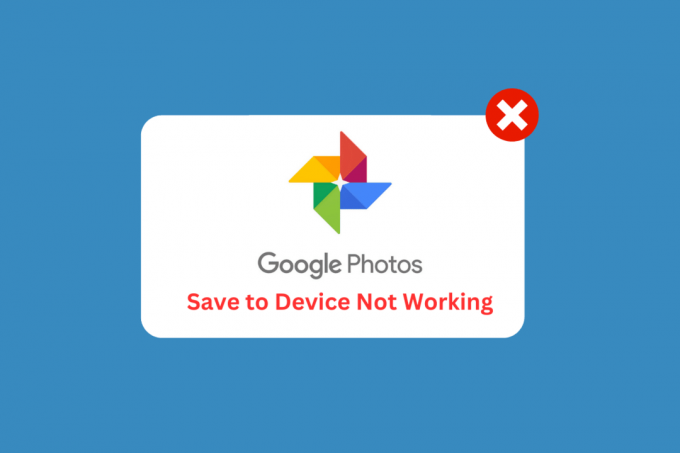
Sisällysluettelo
- Tapoja korjata Google-kuvien tallennus laitteelle ei toimi
- Mikä aiheuttaa sen, että Google-kuvien tallennus laitteelle ei toimi?
- Kuinka korjata Google-kuvien tallennus laitteelle ei toimi
Tapoja korjata Google-kuvien tallennus laitteelle ei toimi
Tässä artikkelissa olemme selittäneet yksityiskohtaisesti vianetsintämenetelmiä Google-kuvien tallentaminen laitteeseen -ongelman ratkaisemiseksi.
Mikä aiheuttaa sen, että Google-kuvien tallennus laitteelle ei toimi?
Syynä on muutama eri syy Google-kuvien latausongelma Androidillasi. Katsotaanpa joitain tämän ongelman yleisimmistä syistä.
- Laitteen tallennustila ei riitä.
- Verkkoyhteysongelmat.
- Google Kuvat -sovelluksen vanhentunut versio.
- Vioittunut Google Kuvien välimuisti.
- Ongelmia laitteen käyttöjärjestelmässä.
- Yhteensopimaton laitelaitteisto.
- Kolmansien osapuolien sovelluksiin liittyvät ongelmat.
- Virheelliset Google Kuvat -sovelluksen asetukset.
- Laitteen ylikuumeneminen.
- Virhe Google Kuvat -sovelluksessa.
Kuinka korjata Google-kuvien tallennus laitteelle ei toimi
Tässä on joitain yleisiä vianetsintämenetelmiä, joiden avulla voit korjata Google-kuvien tallentamisen laitteelle, joka ei toimi Androidillasi.
Tapa 1: Perusvianetsintämenetelmät
Ennen kuin alat noudattaa edistyneitä vianetsintämenetelmiä, aloita muutamalla perushakkerilla, jotka auttavat sinua korjaamaan Google Kuvien latausvaihtoehto puuttuu ongelma yksinkertaisissa napsautuksissa.
Huomautus: Koska älypuhelimissa ei ole samoja Asetukset-vaihtoehtoja, ja ne vaihtelevat valmistajittain, varmista oikeat asetukset ennen kuin muutat niitä. Mainitut vaiheet suoritettiin Redmi puhelin.
1A. Käynnistä puhelin uudelleen
Puhelimen uudelleenkäynnistäminen voi usein auttaa korjaamaan Google-kuvien, koska valokuvat eivät toimi. Tämä johtuu siitä, että uudelleenkäynnistys voi tyhjentää puhelimen muistin, mikä voi auttaa nollaamaan kaikki prosessit, jotka ovat saattaneet juuttua vian tai muun ongelman vuoksi. Se voi myös auttaa käynnistämään uudelleen kaikki aktiiviset sovellusprosessit, jolloin Google Photos voi tallentaa kuvia tehokkaammin laitteeseen. Seuraa opastamme käynnistä Android-laitteesi uudelleen. Odota kärsivällisesti, kunnes laitteesi käynnistyy uudelleen, ja tarkista, pystyitkö korjaamaan Google Kuvien tallennus laitteelle -ongelman vai ei.

1B: Käynnistä Google Photos App uudelleen
Google Kuvat -sovelluksen uudelleenkäynnistäminen voi auttaa korjaamaan Google Kuvien latausongelman nollaamalla sovelluksen ja poistamalla kaikki vioittuneet tiedot tai tallennetut asetukset, jotka voivat aiheuttaa ongelman. Se voi myös nollata kaikki muistiin tai välimuistiin liittyvät ongelmat, jotka ovat saattaneet kehittyä ajan myötä. Sovelluksen uudelleenkäynnistäminen voi myös auttaa päivittämään valokuvien synkronointiyhteyden sovelluksen ja laitteen välillä, mikä mahdollistaa vakaamman yhteyden ja paremman suorituskyvyn.
1. Navigoida johonkin asetukset kuten teit ennenkin.
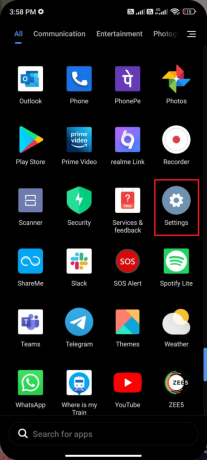
2. Napauta sitten Sovellukset.
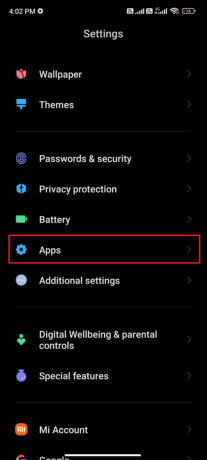
3. Seuraavaksi Hallinnoi sovelluksia jonka jälkeen Google-kuvat.
4. Tässä, napauta Pakkopysähdys.
5. Lopuksi napauta OK vahvistaaksesi kehotteen kuvan mukaisesti.
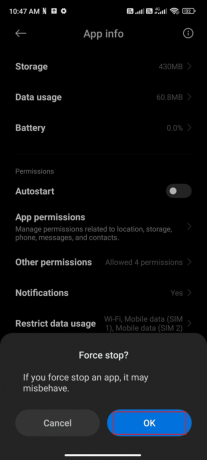
Käynnistä nyt Google Kuvat -sovellus uudelleen ja tarkista, voitko korjata Google Kuvien latausvaihtoehdon puuttuvan ongelman.
Lue myös:Kuinka saada rajoittamaton tallennustila Google Kuvissa
1C. Poista akun säästötila käytöstä
Virransäästötila voi rajoittaa sovelluksen tiettyjä toimintoja akun virran säästämiseksi. Kun tämä tila on käytössä, se voi estää Google Kuvia tallentamasta valokuvia laitteeseen. Virransäästötilan poistaminen käytöstä antaa Google Kuvat -palvelun käyttää kaikkia toimintojaan ja varmistaa, että kuvien tallentaminen on mahdollista. Lisäksi virransäästötilan poistaminen käytöstä voi myös auttaa varmistamaan, että kaikki muut sovelluksen toiminnot ja asetukset toimivat oikein.
Seuraa alla olevia ohjeita laitteesi virransäästöominaisuuden poistamiseksi käytöstä.
1. Vedä aloitusnäyttöä ylös/alas käynnistääksesi Ilmoituslaatikko.
2. Varmista, että Akun säästäjä asetusta ei ole kytketty päälle. Jos näin on, napauta asetusta poistaaksesi asetuksen käytöstä.

Kun olet varmistanut, että virransäästötilaa ei ole otettu käyttöön, tarkista, pystyitkö käyttämään Google Kuvia Androidissa ilman ongelmia.
1D. Päivitä Android-käyttöjärjestelmä
Android-käyttöjärjestelmän päivittäminen auttaa korjaamaan käsitellyn ongelman, koska se voi korjata tiettyjä virheitä, jotka voivat aiheuttaa ongelman. Koska Android-käyttöjärjestelmää päivitetään säännöllisesti, nämä päivitykset voivat korjata kaikki ongelmat, jotka voivat aiheuttaa Google Photos -sovelluksen toimintahäiriön. Tämä 3 tapaa tarkistaa Android-puhelimesi päivitykset opas käsittelee sitä, miksi Android-käyttöjärjestelmä on päivitettävä, jotta valokuvien tallentaminen laitteeseen -ongelman korjaamiseksi ei onnistu.

Kun olet päivittänyt Android-käyttöjärjestelmän, tarkista, voitko korjata käsitellyn ongelman.
1E. Vapauta tilaa laitteissa
Android-tilan tyhjentäminen auttaa korjaamaan käsitellyn ongelman, koska laitteen tallennustilan ylikuormitus voi aiheuttaa järjestelmän hidastumista ja virheitä. Tämä voi estää Google Kuvia tallentamasta laitteeseen, koska muistitila ei riitä. Tarpeettomien sovellusten ja tiedostojen poistaminen voi vapauttaa arvokasta tallennustilaa ja auttaa laitetta toimimaan tehokkaammin. Puhdista Android noudattamalla opastamme 6 tapaa puhdistaa Android-puhelimesi, ja noudata ohjeita sen mukaisesti.

Tapa 2: Internet-yhteyden vianmääritys
Internet-yhteyden vianetsintä auttaa korjaamaan kuvien tallennus laitteelle -ongelman, koska vakaa ja luotettava internetyhteys on välttämätön, jotta Google Kuvat toimivat oikein. Ilman vahvaa internetyhteyttä Google Kuvat ei voi tallentaa kuvia käyttäjän laitteelle, koska se ei pysty kommunikoimaan Googlen palvelimien kanssa. Lue meidän täydellinen älypuhelimen vianmääritysopas ja seuraa menetelmää Internet-yhteysongelman korjaamiseksi.

Lue myös:Yhdistä useita Google Drive- ja Google Photos -tilejä
Tapa 3: Ota Backup and Sync käyttöön
Varmuuskopioinnin ja synkronoinnin ottaminen käyttöön auttaa korjaamaan Google-kuvien tallentamisen laitteeseen epäonnistumisen, koska sen avulla käyttäjät voivat automaattisesti synkronoida valokuvansa ja videonsa Android- tai iOS-laitteestaan Google Kuviin. Tämä varmistaa, että kaikki valokuvat ja videot varmuuskopioidaan ja ovat käytettävissä kaikilla laitteilla. Tällä tavalla käyttäjien ei tarvitse huolehtia kuvien tallentamisesta laitteelleen manuaalisesti tai sellaisten ongelmien ratkaisemisesta, kuten Google-kuvien latausongelma.
1. Siirry kohtaan Google-kuvat sovellus ja napauta Profiilikuvake näytön oikeassa yläkulmassa.
2. Napauta nyt Valokuva-asetukset ja navigoi kohtaan Varmuuskopioida vaihtoehto. Varmista, että se on käytössä, jos ei, ota se käyttöön.

3. Käynnistä sovellus uudelleen ja tarkista, voitko tallentaa kaikki valokuvat nyt.
Tapa 4: Salli asiaankuuluvien sovellusten käyttöoikeudet
Sovelluksen käyttöoikeuksien salliminen auttaa korjaamaan Google-kuvat laitteelle tallentaminen ei toimi, koska se varmistaa, että sovelluksella on tarvittava pääsy laitteen ominaisuuksiin ja ohjaimiin. Tämä on tärkeää, jotta Google Photos toimii oikein, sillä se tarvitsee pääsyn laitteen kameraan ja tallennustilaan valokuvien ottamista ja tallentamista varten. Antamalla tarvittavat käyttöoikeudet käyttäjät voivat varmistaa, että sovellus pääsee käsiksi tarvittaviin tiedostoihin ja toimintoihin, mikä voi auttaa korjaamaan valokuvien tallentamiseen liittyviä ongelmia.
1. Siirry kohtaan asetukset sovellus laitteellesi.
2. Siirry sitten kohtaan Sovellukset ja sitten Hallinnoi sovelluksia.

3. Napauta nyt Kuvat.

4. Napauta seuraavaksi Sovellusluvat.
5. Varmista, että sovelluksella on kaikki sen tarvitsemat käyttöoikeudet.

Lue myös:Kuinka korjata Google Kuvat näyttää tyhjiä kuvia
Tapa 5: Tyhjennä sovellusvälimuisti
Sovelluksen välimuistin tyhjentäminen auttaa korjaamaan Google Kuvien latausvaihtoehdon puuttuvan ongelman, koska se poistaa kaikki välimuistiin mahdollisesti tallennetut vanhentuneet tiedot. Tämä voi auttaa vähentämään ristiriitoja, joita voi esiintyä Google Kuvat -sovelluksen ja laitteen välillä. Lue oppaamme Kuinka tyhjentää välimuisti Android-puhelimesta seuraa ohjeita tyhjentääksesi Google Kuvat -sovelluksen välimuistin, jotta kuvien tallentaminen laitteeseen ei onnistu.
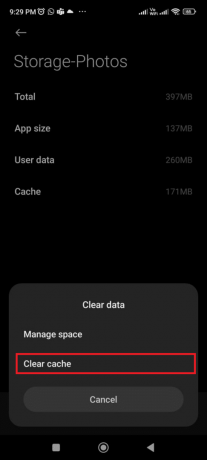
Tapa 6: Siirrä valokuvat laitteen sisäiseen tallennustilaan
Valokuvien siirtäminen laitteen sisäiseen tallennustilaan auttaa korjaamaan kuvien tallennus laitteeseen -ongelman, koska se vähentää Google Kuviin ja Google Kuvista siirrettävän tiedon määrää. Tämä voi auttaa varmistamaan, että yhteys pysyy vakaana ja yhtenäisenä, mikä estää mahdolliset ongelmat.
1. Avaa sinun Tiedostojen tallennus sovellus Android-puhelimeesi ja kopioi kaikki tarvittavat valokuvat laitteen sisäiseen tallennustilaan.
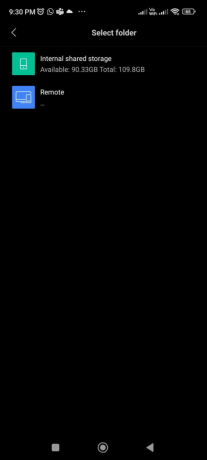
2. Ota sitten käyttöön kansion synkronointi. Tarkista, oletko korjannut Google Kuvat -ongelman, joka ei tallenna kuvia.
Lue myös:Kuinka poistaa tili Google-kuvista
Tapa 7: Asenna Google Photos App uudelleen
Google Kuvat -sovelluksen uudelleenasentaminen auttaa korjaamaan Google Kuvien latausongelman, koska se voi auttaa ratkaisemaan kaikki ohjelmistoon liittyvät ongelmat, jotka saattavat aiheuttaa ongelman. Jos sovelluksessa on vioittuneita tiedostoja tai sitä ei ole päivitetty uusimpaan versioon, uudelleenasennus voi auttaa päivittämään sovelluksen ja palauttamaan sen toimivuuden. Lisäksi sovelluksen uudelleenasentaminen voi auttaa tyhjentämään kaikki väliaikaiset tiedostot ja välimuistit, jotka saattavat häiritä tallennus laitteeseen -ominaisuutta.
1. Mene Pelikauppa ja etsi Google-kuvat.
2. Napauta sitten Poista asennus.

3. Odota, kunnes sovellus on poistettu kokonaan Androidista. Kun olet valmis, etsi sovellus uudelleen ja napauta Asentaa.
4. Kerran, Google-kuvat on asennettu laitteellesi, napauta Avata kuten kuvattu.

5. Lopuksi palauta tietosi (jos haluat tehdä niin) ja tarkista, voitko korjata Kuvat-sovelluksen, joka ei tallenna laitteeseen, onko korjattu vai ei.
Lue myös:Korjaa Google Kuvat, jotka eivät lähetä valokuvia Androidilla
Tapa 8: Tallenna kuvat tietokoneella
Jos Google-kuvien tallennus laitteelle ei toimi, se voi johtua teknisestä viasta. Ongelma voi olla laitteessa tai laitteen ja pilven välisessä yhteydessä. Tietokoneiden käyttäminen kuvien tallentamiseen voi ratkaista tämän ongelman, koska se on luotettavampi ja turvallisempi tallennusvaihtoehto. Tietokoneet voivat tallentaa suuria tietomääriä nopeasti ja helposti. Lisäksi tietokoneita voidaan käyttää kuvien varmuuskopiointiin, jotta kuvat eivät katoa laitteen toimintahäiriön sattuessa.
1. Avata Google-kuvatvirallinen sivu tietokoneellasi ja selaa valokuviasi.
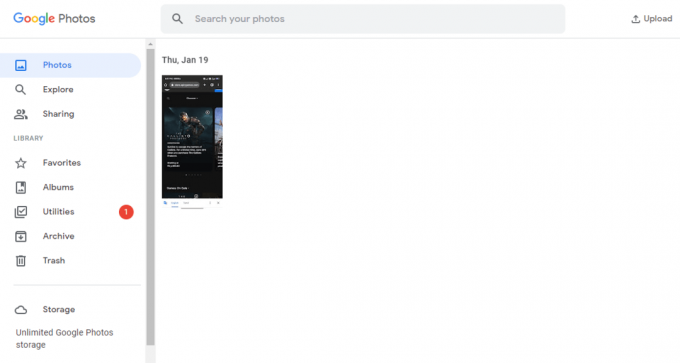
2. Valitse nyt kuva ja napsauta kolmipisteinen kuvake näytön oikeassa yläkulmassa. Napsauta sitten ladata vaihtoehto.
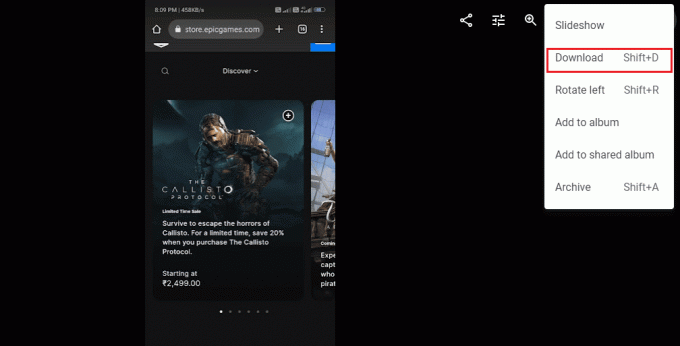
3. Nyt kuvasi ladataan tietokoneellesi. Voit sitten siirtää laitteeseen USB-kaapelilla.
Suositus:
- Kuinka korjata ei osumia Bumblessa
- Kuinka hidastaa kappaleita Spotifyssa
- Kuinka varmuuskopioida WhatsApp-kuvat Google-kuviin
- 10 tapaa korjata Google-kuvat, jotka eivät näytä kaikkia valokuvia
Toivomme, että tästä oppaasta oli apua ja että olet oppinut korjaamaan Google-kuvien tallennus laitteelle ei toimi laitteellasi. Voit vapaasti ottaa meihin yhteyttä kyselyilläsi ja ehdotuksillasi alla olevan kommenttiosion kautta. Kerro meille, mitä aihetta haluat meidän tutkivan seuraavaksi.



